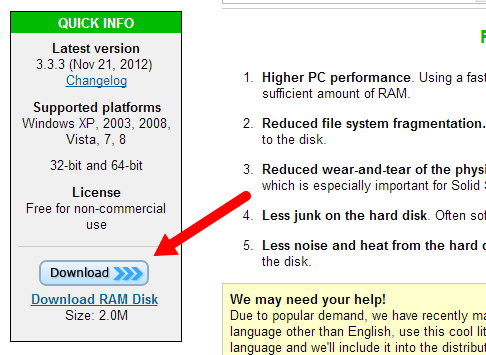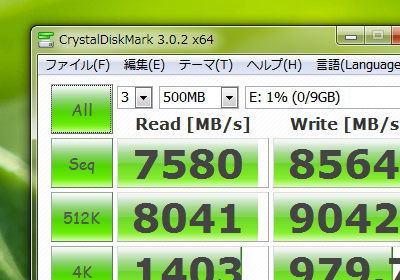
「パソコンにメモリーをたくさん積んだけど使用率は20%、30%程度…」という方も多いのではないのでしょうか。今回はフリーソフトから、HDDやSSDのように自由に使える高速なRAMディスクを作る方法を紹介します。
パソコンには必ずメモリーが付いています。DDR2やDDR3という規格のものになるのですが、HDDやSSDに比べ数十倍の読書速度があるものの、一般的にユーザーは自由に使用することができない領域です。
そこで「SoftPerfect RAM Disk」というソフトをインストールするとメモリーを簡単にSSDやHDDのように使用することができます。もちろん電源のON、OFFで消えないようにすることも可能です。
では具体的にどのように使うのか、簡単に紹介していきます。

本体をダウンロードし、インストール。SoftPerfect RAM Disk 日本語ランゲージファイルを解凍(圧縮されていたramdiskjpフォルが作成される)。ソフトを起動し、メニューから「Help」→「Load Language」と進み、解凍したramdiskjpフォルダから「Japanese.ini」を選択。
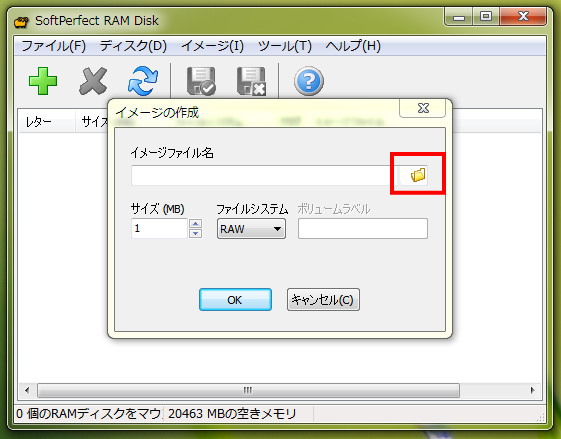
メニューバーから「イメージ」→「イメージの作成」と進み、上の画像のようなウィンドウが出たら、赤枠のフォルダをクリック。
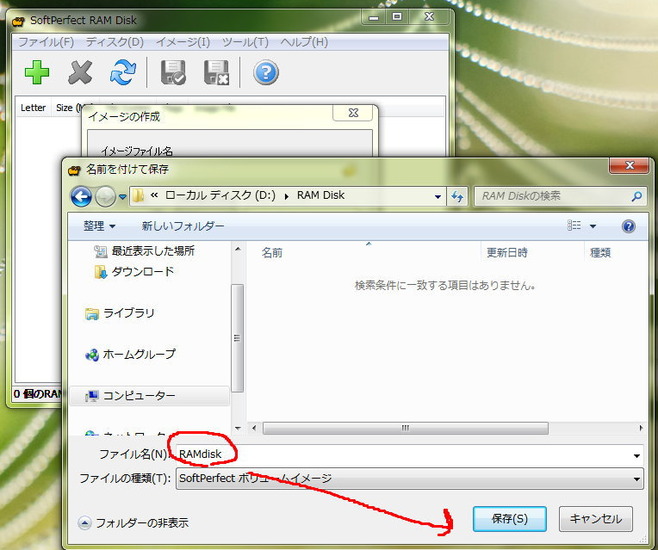
作成するイメージファイルの保存先とイメージファイル名を決めます。ここでは「ramdisk」と入力し保存しました。この時、イメージファイルはこれから作る“消えないRMAディスク”の最大容量と同じものができるので、保存先の空き容量にご注意ください。
この時、イメージファイル名、保存先に日本語のアドレスが入っている場合、再起動後マウントするときにエラーが発生する場合があるので、必ず半角英数のみを使用してください。
ローカルディスク(D:) → RAM disk→ RAMdisk.svi ○
ローカルディスク(D:) → RAM ディスク → RAMdisk.svi ✕
ローカルディスク(D:) → RAM disk→新しいフォルダ→ RAMdisk.svi✕
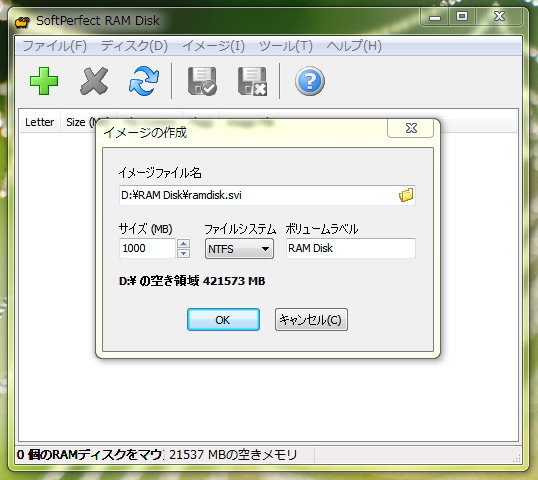
「サイズ」は消えないRAMディスクの容量、「ファイルシステム」はNTFS(Windows7)、「ボリュームラベル」はマイコンピューターで表示されるラベルなのでわかりやすく「RAM Disk」としました。設定が終われば「OK」をクリックします。(作成されるまで時間がかかる場合があります。)
ディスクを作成
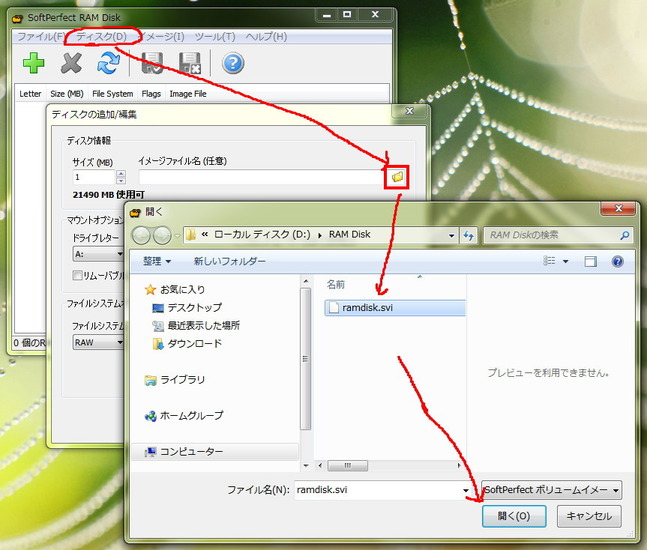
先ほど作ったイメージファイルからディスクを作ります。
メニューから「ディスク」 →「ディスクの追加/編集」と進み、イメージファイル名のフォルダのアイコンをクリック。保存したイメージファイル「ramdisk.svi」を選択します。
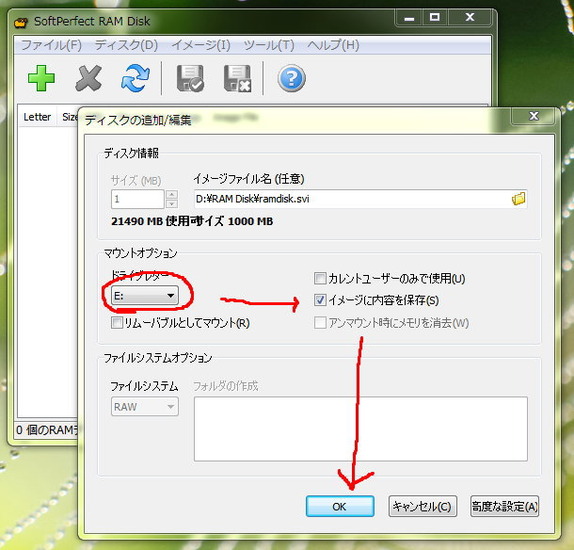
続けてドライブレター(任意)を選び、「イメージに内容を保存」にチェックを入れ「OK」をクリックします。 (マウントに時間がかかる場合があります。)
これでメモリー上に消えないディスクが作成されました。
確認
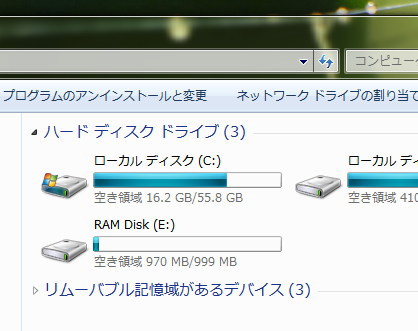
マイコンピューターを開き確認してみましょう。確かに、「RAM Disk」とボリュームラベルをつけたドライブが作られていました。
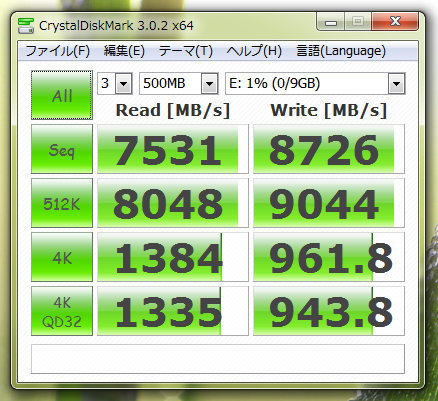
最大読み込み速度は512KBのデータで8048MB/s(約8GB/s)、書き込み速度は512KBのデータで9044MB/S(9GB/s)となりました。この速度がどれだけ凄いのか、一般的なSSDとHDDと比べるとこうなります。
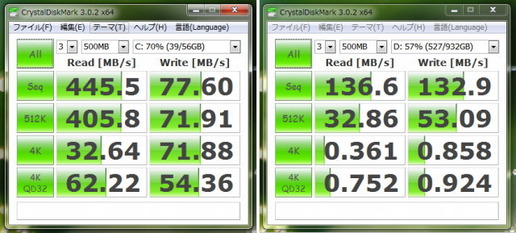
左がSSD、右がHDDのベンチマーク結果です。見ての通りRAMディスクに比べると圧倒的に遅いということがわかります。
また、数GBに及ぶ『消えないRAMディスク(イメージ)』を作成すると、パソコンを起動するたびにイメージディスクを読み込むため、起動後数分間に渡りパソコンの動作が鈍くなります。そのため、パソコンを終了せずに「スリープ」や「休止状態」で運用していない方はあまりオススメできないソフトです。
その他、キャッシュファイルの置き場としてもメモリーを利用できるので、そのような使い方をしたい場合は今回の記事の引用先である、ギガジンの記事をお読みください。
参考:電源を切ってもデータが消えないRAMディスクを複数作成できる「SoftPerfect RAM Disk」 - GIGAZINE
そこで「SoftPerfect RAM Disk」というソフトをインストールするとメモリーを簡単にSSDやHDDのように使用することができます。もちろん電源のON、OFFで消えないようにすることも可能です。
では具体的にどのように使うのか、簡単に紹介していきます。
ダウンロード
本体
SoftPerfect RAM Disk (ramdisk_setup.exe 2.01MB)
日本語化
SoftPerfect RAM Disk 日本語ランゲージファイル: Nice cheat.(ramdiskjp.zip 4.71kB)
インストール、日本語化

本体をダウンロードし、インストール。SoftPerfect RAM Disk 日本語ランゲージファイルを解凍(圧縮されていたramdiskjpフォルが作成される)。ソフトを起動し、メニューから「Help」→「Load Language」と進み、解凍したramdiskjpフォルダから「Japanese.ini」を選択。
消えないディスクを作成
イメージを作成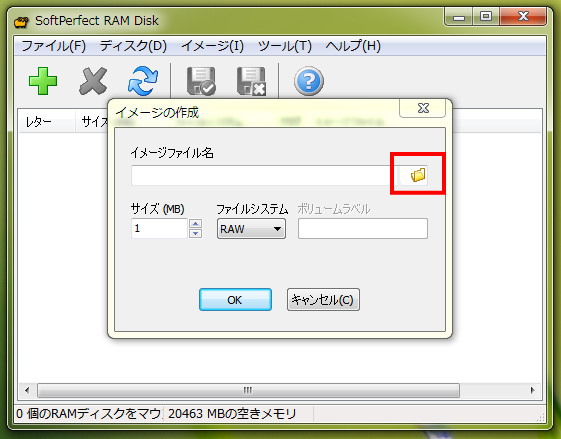
メニューバーから「イメージ」→「イメージの作成」と進み、上の画像のようなウィンドウが出たら、赤枠のフォルダをクリック。
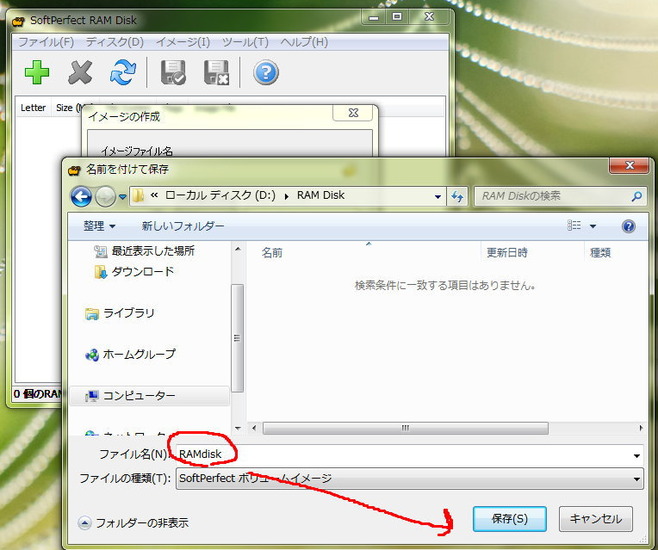
作成するイメージファイルの保存先とイメージファイル名を決めます。ここでは「ramdisk」と入力し保存しました。この時、イメージファイルはこれから作る“消えないRMAディスク”の最大容量と同じものができるので、保存先の空き容量にご注意ください。
この時、イメージファイル名、保存先に日本語のアドレスが入っている場合、再起動後マウントするときにエラーが発生する場合があるので、必ず半角英数のみを使用してください。
ローカルディスク(D:) → RAM disk→ RAMdisk.svi ○
ローカルディスク(D:) → RAM ディスク → RAMdisk.svi ✕
ローカルディスク(D:) → RAM disk→新しいフォルダ→ RAMdisk.svi✕
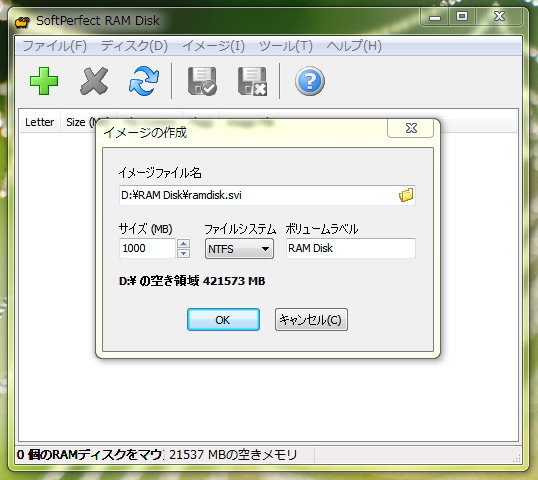
「サイズ」は消えないRAMディスクの容量、「ファイルシステム」はNTFS(Windows7)、「ボリュームラベル」はマイコンピューターで表示されるラベルなのでわかりやすく「RAM Disk」としました。設定が終われば「OK」をクリックします。(作成されるまで時間がかかる場合があります。)
ディスクを作成
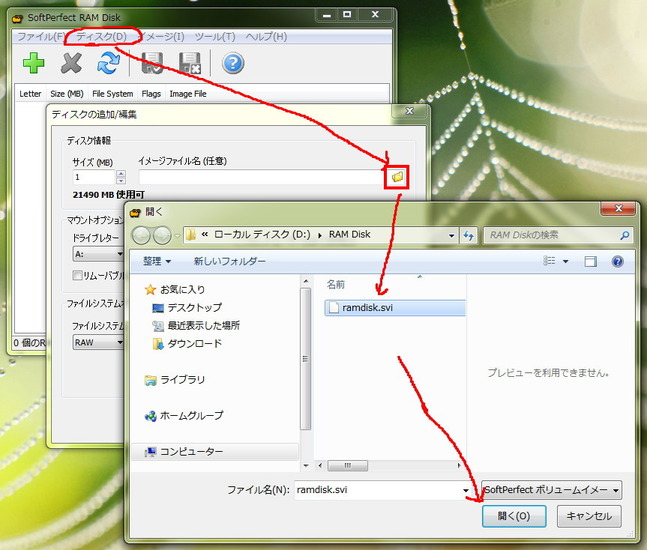
先ほど作ったイメージファイルからディスクを作ります。
メニューから「ディスク」 →「ディスクの追加/編集」と進み、イメージファイル名のフォルダのアイコンをクリック。保存したイメージファイル「ramdisk.svi」を選択します。
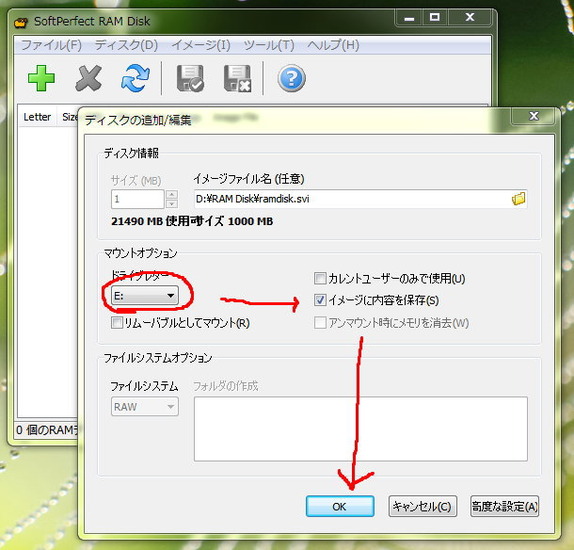
続けてドライブレター(任意)を選び、「イメージに内容を保存」にチェックを入れ「OK」をクリックします。 (マウントに時間がかかる場合があります。)
これでメモリー上に消えないディスクが作成されました。
確認
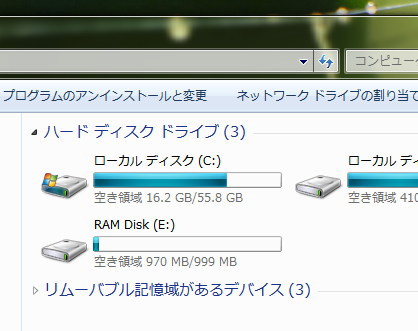
マイコンピューターを開き確認してみましょう。確かに、「RAM Disk」とボリュームラベルをつけたドライブが作られていました。
RAMディスクの読書速度は?
見出しにも書いたように、SSDやHDDに比べ読書速度が早いというRAMディスクなのですが、実際のところどのくらいの速度が出るのか調べてみました。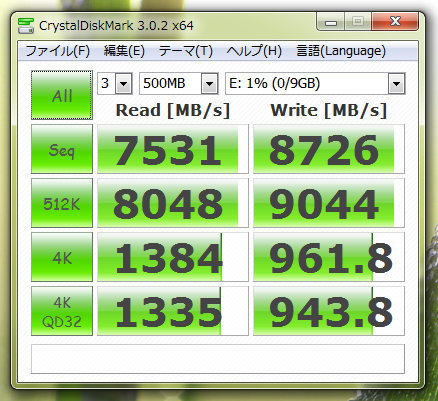
最大読み込み速度は512KBのデータで8048MB/s(約8GB/s)、書き込み速度は512KBのデータで9044MB/S(9GB/s)となりました。この速度がどれだけ凄いのか、一般的なSSDとHDDと比べるとこうなります。
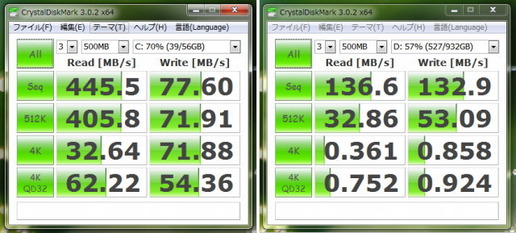
左がSSD、右がHDDのベンチマーク結果です。見ての通りRAMディスクに比べると圧倒的に遅いということがわかります。
まとめ
今回はじめてRAMディスクというものを作ってみたのですが、やはり使い方には注意が必要です。基本的にRAMディスクには復元可能な、例えばゲームといったロードに時間がかかるアプリケーションをインストールするという以外は、消えて困る重要なファイルは絶対保存しないほうが良いでしょう。また、数GBに及ぶ『消えないRAMディスク(イメージ)』を作成すると、パソコンを起動するたびにイメージディスクを読み込むため、起動後数分間に渡りパソコンの動作が鈍くなります。そのため、パソコンを終了せずに「スリープ」や「休止状態」で運用していない方はあまりオススメできないソフトです。
その他、キャッシュファイルの置き場としてもメモリーを利用できるので、そのような使い方をしたい場合は今回の記事の引用先である、ギガジンの記事をお読みください。
参考:電源を切ってもデータが消えないRAMディスクを複数作成できる「SoftPerfect RAM Disk」 - GIGAZINE